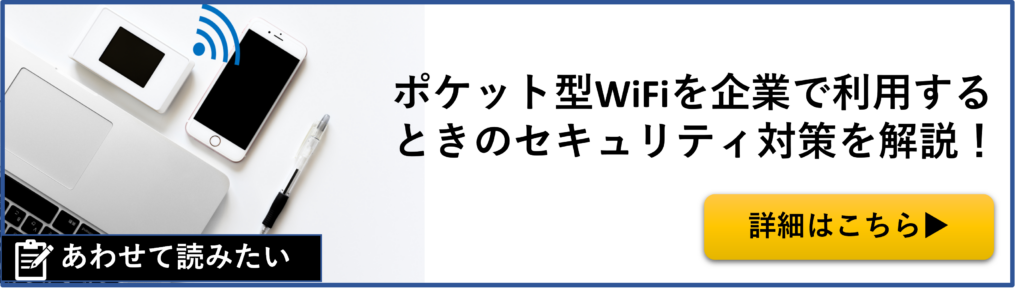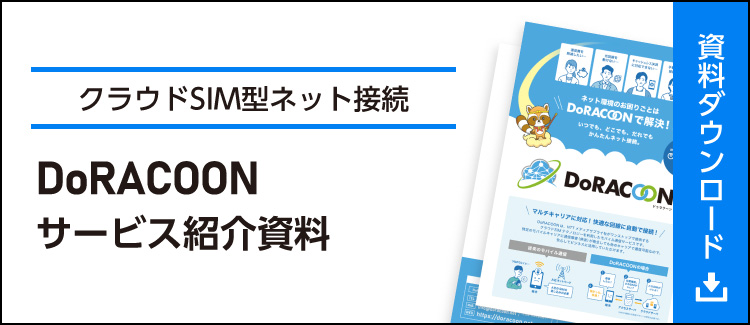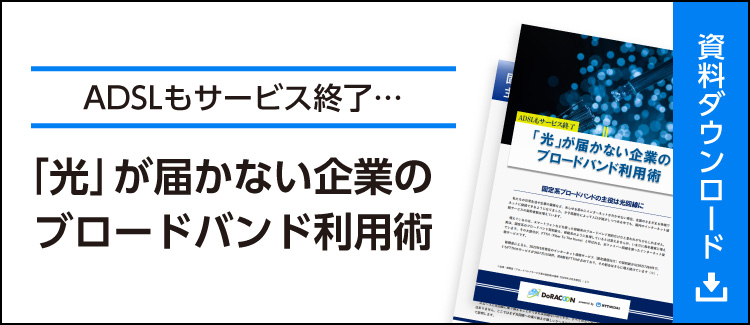本記事では、PC30台以下の小規模な環境で社内ネットワーク構築をはじめて行う方に向けて、ネットワーク構築手順を解説します。本記事を読むことで、開業や事務所移転で必要な社内ネットワークの構築の流れがわかります。
INDEX
- 1.社内ネットワークとは
- 2.社内ネットワーク構築において検討すべき項目
- 2.1.有線と無線のどちらで接続するか
- 2.2.拠点間通信を行うか
- 2.3.リモートアクセスを利用するか
- ➀アクセス回線
- 2.4.利用するLANケーブルの規格
- 2.5.LAN配線を通すルート
- 3.社内ネットワーク構築方法
- 3.1.基礎情報の収集
- 3.2.アクセス回線の選択
- 3.3.IPアドレスを決める
- 3.4.有線LANの接続を考える
- 3.5.無線LANの接続を考える
- 3.6.機器を選定する
- 3.7.ネットワーク構成図を描く
- 3.8.レイアウト図への落とし込み
- 3.9.必要部材のリストアップ・発注
- 3.10.機器の事前設定
- 3.11.設置と動作確認
- 4.高度な社内ネットワークを構築するときに利用される技術
- 4.1.部署ごとにセグメントを分ける(VLAN)
- 4.2.機器の故障に備えたネットワークの冗長化(スタック技術)
社内ネットワークとは
そもそも社内ネットワークとは、
「社内のパソコンや複合機等、複数の電子機器を繋ぐネットワーク」のことを言います。
インターネットとも繋がっていることが一般的です。
構成するネットワーク環境によって違いはありますが主に以下の機材が必要になってきます。
・ルーター
・HUB
・サーバー
・有線ケーブル
社内ネットワーク構築において検討すべき項目
まず、社内ネットワーク構築をする前に、検討すべき項目を解説します。
有線と無線のどちらで接続するか
社内ネットワークに接続する方法は、無線LANと有線LANの2つがあります。

スマートフォンやタブレット端末は、無線LANを利用しないと社内ネットワークには接続できません。
PCの場合、無線LANはネットワークの煩雑な配線から開放され、レイアウトが自由に行えるというメリットがあります。
ですが有線LANに比べて通信速度が不安定、通信の暗号化が必須など、適切な管理を行わないと快適に使えないだけでなく不正侵入されるリスクがあります。
端末や部署ごとに、どちらの接続方法が望ましいのかを検討しましょう。
たとえば、「技術部は大容量のデータをやり取りするから有線が望ましい」など、業務から考えるのも一つの方法です。
拠点間通信を行うか
拠点間通信とは、支店や支社など、距離的に離れた部署同士をネットワークでつなぐことです。
拠点を持っている会社の場合、コストの変動、ネットワークの経路変更、切り替えなどの作業にも拠点(支店数)は関わってくるため把握しておく必要があります。
拠点間通信のメリットは次のとおりです。
・拠点同士で情報やデータを共有できる
・電話を内線化しコスト削減できる
・ネットワークを一元管理できて管理者の負担軽減になる

拠点間通信で使われる技術は、主に次の2つがあります。

拠点間通信を行う場合は、利用するデータの秘匿性やコストに応じて、適切な方法を選択しましょう。
リモートアクセスを利用するか
リモートアクセスとは、あらかじめ設定した端末を利用し、外出先からインターネット回線を通じて社内ネットワークにアクセスすることです。外勤者やテレワーク利用者向けの機能です。
リモートアクセスを利用する場合は、以下を確認しておきましょう。
・リモートアクセスに利用される端末種類(PC、スマートフォンなど)、台数
・同時に利用する人数
アクセス回線
アクセス回線とはいわゆるインターネット回線のことで、主に以下の2種類があります。
・最大1Gpbs程度の光回線
・最大10Gbpsの光回線

2023年現在、最大10Gbpsの光回線は提供地域が限定されています。
事務所が10Gbps回線の提供地域にあれば、検討してみても良いでしょう。
ただし10Gbpsの光回線を導入する際は、ネットワーク機器(ルーター、スイッチ、LANケーブル等)も10GBASE-T対応※のものを導入するのが望ましいです。
10GBASE-T対応機器は1000BASE-T対応のものよりも高価になるため、予算を考慮して検討しましょう。
※10GBASE-Tとは10Gbps(ギガビット毎秒)の通信が可能な規格のうち、金属製の通信線に電気信号を流すメタルケーブルを使用して接続を行う。2006年にIEEE 802.3anとして表記が標準化された。
利用するLANケーブルの規格
LANケーブルには規格がいくつかあり、数値が上がるほど回線速度が速くなり最大通信速度も速くなっていきます。しかしその分価格も高くなります。
単純に回線速度が速く数値が大きいものを選んでもよいですが構築するネット環境にあったものを選びましょう。

最大通信速度が10Gbpsのものは、1Gbpsのものよりも10倍の速度で通信できます。
ただしその分、最大1Gbpsのケーブルよりも高価です。
LANケーブルに10Gbps対応のものを選んだときは、ネットワーク機器(ルーター、ハブなど)も10GBASE-Tに対応したものを用意しましょう。
LAN配線を通すルート
LAN配線を通す方法としては、主に次の2つがあります。
・フリーアクセスフロア
・床や壁にケーブルを這わせてモールで目隠しする
フリーアクセスフロアとは、床下に、LANケーブル等の配線を収納できる一定の空間が設けられた床のことです。フリーアクセスフロアであれば、煩わしいLANケーブルを床下に収納できるため、見た目をすっきりさせられます。

フリーアクセスフロアでない場合は、床上や壁にケーブルを這わせ、モールと呼ばれるプラスチックの保護材で目隠しを行います。
LAN配線が2部屋以上、または階が異なる部門に渡る場合は、配線の難易度が上がるため工事業者へ依頼するのがおすすめです。
社内ネットワーク構築方法
社内ネットワークを構築する手順は、次の11STEPです。
STEP1.基礎情報の収集
STEP2.アクセス回線の選択
STEP3.IPアドレスを決める
STEP4.有線LANの接続を考える
STEP5.無線LANの接続を考える
STEP6.機器を選定する
STEP7.ネットワーク構成図を描く
STEP8.レイアウト図への落とし込み
STEP9.必要部材のリストアップ・発注
STEP10.機器の事前設定
STEP11 .設置と動作確認
それぞれの手順を順番に見ていきましょう。
STEP1.基礎情報の収集
まず、基礎情報を収集します。
・ネットワークで利用する端末種類(PC、スマートフォン、タブレット等)、台数
・ネットワークで利用する機器(プリンタ、サーバー、NAS等)と台数
・朝昼晩それぞれにおいて、ネットワークを利用する人数
・端末で利用するアプリケーション(基幹ソフト、CADなど)
・拠点間通信の有無(ある場合は接続方法)
・リモートアクセスの有無(ある場合は同時利用者数)
またオフィス図面を不動産会社から入手し、各フロアで利用するPC台数と人数を図面にあらかじめ記入しておきましょう。
STEP2.アクセス回線の選択
外部と通信するためのアクセス回線を選択しましょう。
最大1Gbps程度の光回線か、提供エリア内であれば最大10Gbpsの光回線も選択できます。
STEP3.IPアドレスを決める
小規模なネットワークの場合、IPアドレスは「192.168.0.0~192.168.255.255」、サブネットマスクは「255.255.255.0」です。
手動で割り振る方法と、ルーターのDHCPを利用して自動で割り振る方法があり、多くの場合併用されます。
以下にIPアドレスの設定例を上げますので、参考にしてください。

・ルーターは末尾1
・手動設定は若番(末尾2~191)
・自動設定は老番(末尾192~254)
サーバーやプリンタなどは手動でIPアドレスを割り当てる必要がありますので、決めておきましょう。
最後に、以下の項目をIPアドレス管理表としてまとめておきましょう。
・手動で設定したIPアドレスと利用する機器、機種
・自動設定したIPアドレスの範囲
STEP4.有線LANの接続を考える
有線LANで接続する場合、ルーターと直接LANケーブルでPCをつなぐと、1本のLANケーブルを専有できるため、高速な速度で利用できます。
ただしルーターのポート数はあまり多くないため、すべてのPCをルーターから直接繋げることはできません。
よって、以下のように優先順位をつけることをおすすめします。
・高速通信が必要なPCはルーターと直接接続
・高速通信しなくてもよいPCはルーターとPCの間にハブを入れてハブから接続する
上記を踏まえて、有線LAN部分のネットワーク構成図を描いてください。
STEP5.無線LANの接続を考える
無線LANは、親機から距離が離れると電波強度が弱くなります。
広い範囲で無線LANを利用したい場合は、無線LAN親機を複数設置し、無線LANが利用できるエリアを広げる必要があります。
無線LAN親機を複数設置する場合は、電波干渉を起こさないよう、チャネル設計に注意を払いましょう。
また無線LAN親機の適切な設置場所は、天井へ取り付けるか棚の上への設置が望ましいとされています。
オフィスのレイアウトを見ながら無線LAN親機の設置場所と台数を決め、ネットワーク構成図に書き込んでください。
無線LAN親機とルーター間はLANケーブルで接続し、通信を安定させるのが望ましいでしょう。
なおLANケーブルから給電できる「PoE給電」タイプの無線親機であれば、電源の位置を気にせずに済むため、レイアウトの自由度が上がります。
STEP6.機器を選定する
LANケーブルは、予算に応じて適切な規格のものを選びましょう。
ルーターは、プロバイダによって仕様の指定があるかもしれません。
申し込むプロバイダの案内に従って、適切なルーターを選びましょう。
ルーターはスループットやポート数、VPNを利用する場合はVPN機能といった項目を比較して選びます。無線LAN親機は、Wi-Fi6に対応したものを選びましょう。
STEP7.ネットワーク構成図を描く
これまでに決めたことを踏まえて、詳細なネットワーク構成図を描きましょう。
ネットワーク構成図に入れる内容は、次のとおりです。
・ルーターや無線LAN親機の機種
・ルーターのポート番号
・ルーターのポートからデバイスまでの接続図(有線、無線)
・各機器へ振るIPアドレス(自動割当する端末はIPアドレスの範囲)

STEP8.レイアウト図への落とし込み
PCやルーター等の機器の設置場所を決め、オフィスのレイアウト図に落とし込みます。
このとき、電源の位置を確認しましょう。設置したい場所が電源から離れている場合は、以下のいずれかを検討してください。
・OAタップで延長する
・電気工事業者へ依頼
・機器の設置場所を電源近くへ移動する
位置が決まったら、有線接続する機器へLAN配線するルートを考えましょう。
STEP9.必要部材のリストアップ・発注
必要部材をリストアップし、発注を行います。

LAN配線を業者へ依頼する場合は、打ち合わせを行いましょう。
また光回線の申し込みと工事日の調整を行います。
STEP10.機器の事前設定
ルーターやアクセスポイントが納入されたら、工事の前に設定しておきます。
このとき、設定した以下の項目をドキュメント化しておきましょう。
・ルーターや無線LAN親機の管理パスワード
・無線LANのSSIDと暗号化キー
そして「ネットワーク構成図」と「IPアドレス管理表」と一緒にまとめておきましょう。
STEP11.設置と動作確認
まとめた書類を参考にしながら、機器を設置していきます。
通信が正常に行えるか確認し、問題なければ終了です。
高度な社内ネットワークを構築するときに利用される技術
より高度な社内ネットワークになると、それまでには使われなかった技術が必要になります。
なおこれらの技術は非エンジニアの方が扱うには難しいため、外注するのが望ましいでしょう。
部署ごとにセグメントを分ける(VLAN)
同じ部署の端末をまとめグループ化することで、管理を効率化できます。
このグループのことをセグメントと呼びます。
セグメントのメリットは、主に次の2つです。
・同じセグメント同士では効率的な通信が行なえ、通信の遅延が起きにくい
・セグメント間のアクセスを禁止して高いセキュリティを保てる
たとえば、経営者セグメントと営業部セグメント間の通信を禁止することで、社員における不正アクセスのリスクを軽減できます。
セグメントを利用するには、VLAN(Virtual LAN)という機能がついたスイッチ、またはルーターが必要です。
機器の故障に備えたネットワークの冗長化(スタック技術)
スタック技術とは、物理的に複数ある機器を、論理的に1台に見なす技術です。
スタック技術を使うと、ネットワーク機器の故障があっても、ネットワークダウンを防げます。
たとえばスイッチを2台設置し、スタック技術を使って論理的に1台として稼働したとき、片方のスイッチが故障しても、もう片方のスイッチで通信をし続けられます。
まとめ
適切な社内ネットワークを構築できると、快適な仕事環境が整い、仕事の生産性が上がります。本記事を参考に、社内ネットワークの構築に取り組んでみてください。
 固定IPアドレスとは?活用シーンとメリット・デメリットをわかりやすく解説!
固定IPアドレスとは?活用シーンとメリット・デメリットをわかりやすく解説!
2023-9-20
 DX(デジタルトランスフォーメーション)とは?基礎知識や進め方、成功事例を解説!
DX(デジタルトランスフォーメーション)とは?基礎知識や進め方、成功事例を解説!
2023-5-16
 サイバー攻撃とは?種類と企業に必要な対策をわかりやすく解説!
サイバー攻撃とは?種類と企業に必要な対策をわかりやすく解説!
2024-4-24
-
# U3# ガイドライン# LOOOK# ローカル5G# PBX# doracoon# イントラネット# PBXとは# DoRACOON# WiFi# DOR02# ゼロトラスト# デジタルサイネージ# 周波数帯# クラウドPBX# イントラネットとは# BCP対策# セキュリティ# 電源入らない# VPN
 快適にインターネットを利用できる回線速度の目安は?速度が遅い時の改善方法も解説
快適にインターネットを利用できる回線速度の目安は?速度が遅い時の改善方法も解説
2023-06-26
 急にインターネットが遅くなる11の原因と対処法
急にインターネットが遅くなる11の原因と対処法
2023-07-12
 【徹底解説】5Gの周波数帯「ミリ波」・「Sub6」・「4G周波数帯の転用」について
【徹底解説】5Gの周波数帯「ミリ波」・「Sub6」・「4G周波数帯の転用」について
2024-03-18